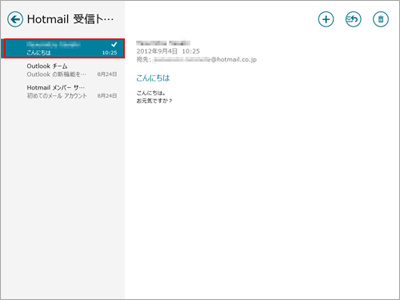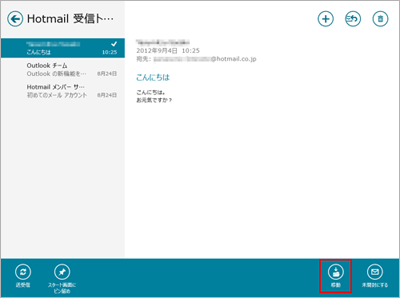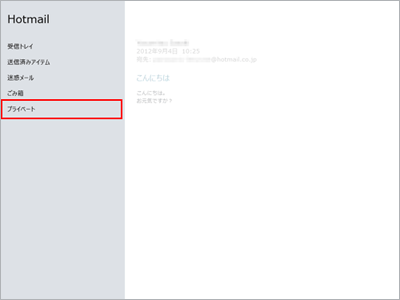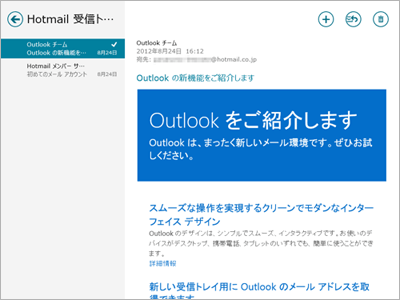ページの先頭です。
ここから本文です。
メールを別のフォルダへ移動する
メールを別のフォルダに移動して整理することができます。
Windows 8のWindows ストアアプリメールはデフォルトでは、フォルダを作成することはできません。
その場合は、各メールサービスで提供されているWEBメールからフォルダ作成を行ってください。
(Windowsストアから、Windowsストアアプリメールのバージョンアップをすれば、フォルダ作成は可能となります。)
※手順内のリンクをクリックすると、用語の説明が表示されます。
※タッチパネル操作の場合は、「タップ」がマウスのクリックと同じ操作になります。(タッチパネル搭載モデルのみ)
Windows 8のWindows ストアアプリメールはデフォルトでは、フォルダを作成することはできません。
その場合は、各メールサービスで提供されているWEBメールからフォルダ作成を行ってください。
(Windowsストアから、Windowsストアアプリメールのバージョンアップをすれば、フォルダ作成は可能となります。)
※手順内のリンクをクリックすると、用語の説明が表示されます。
※タッチパネル操作の場合は、「タップ」がマウスのクリックと同じ操作になります。(タッチパネル搭載モデルのみ)
Windows 8.1 Updateの場合
![]()
ここでは、「プライベート」というフォルダ作成と、メール移動する方法をご案内します。
■「プライベート」フォルダの作成方法
- Windows ストアアプリメールの任意の画面上で右クリックします。
※タッチパネル操作の場合は、画面下端から上方向へスワイプします。
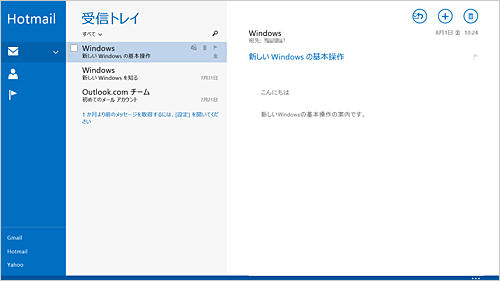
- 画面左下の[フォルダの管理]ボタンをクリックします。
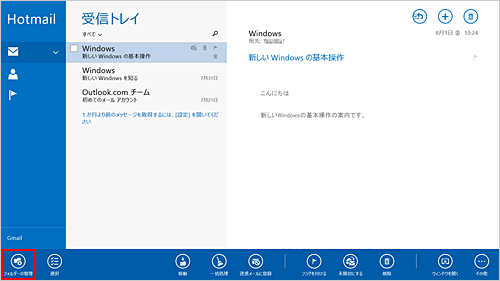
- フォルダーの作成をクリックします。
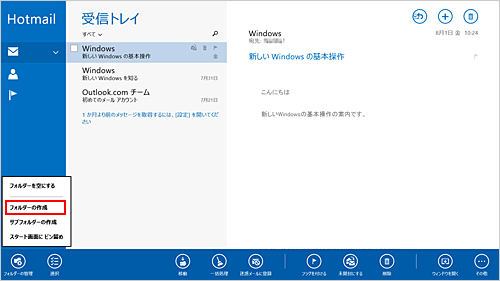
- フォルダー名(例:プライベート)を入力します。
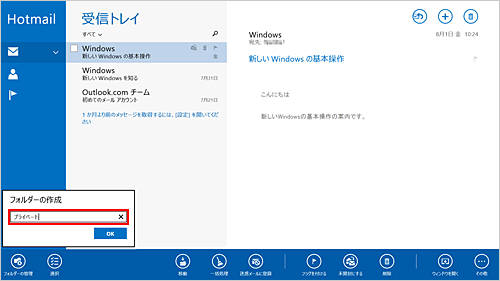
- [OK]をクリックします。
フォルダーが作成されました。

■作成した「プライベート」フォルダにメールを移動する方法
- 移動したいメールのチェックボックスをクリックします。
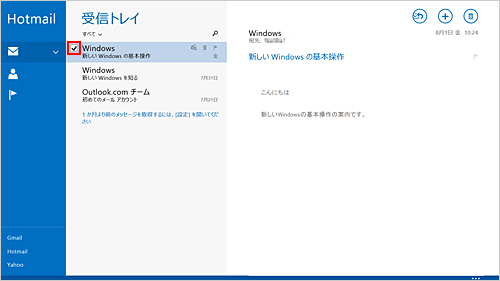
- 画面下の[移動]ボタンをクリックします。
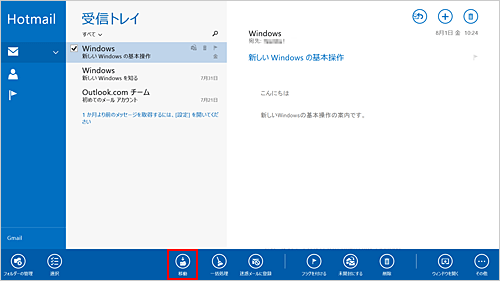
- 移動先のフォルダ(例:プライベート)をクリックします。
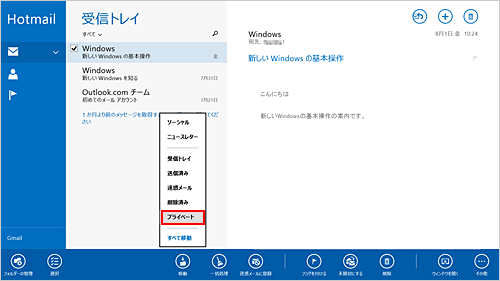
- メールが移動します。
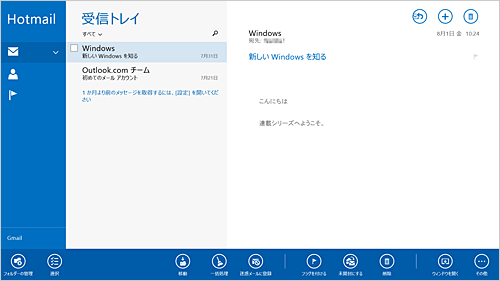
Windows 8の場合
![]()
ここでは、あらかじめHotmailのWEBメールサービスで「プライベート」というフォルダを作成した環境で操作を行っております。